HP LaserJet Professional P1560 and P1600 Printer series - User's Guide
Table Of Contents
- Dasar-dasar produk
- Perangkat lunak untuk Windows
- Menggunakan produk dengan Mac
- Perangkat lunak untuk Mac
- Mencetak dengan Mac
- Menyambungkan produk
- Kertas dan media cetak
- Tugas cetak
- Membatalkan pekerjaan cetak
- Mencetak dengan Windows
- Membuka driver printer Windows
- Memperoleh bantuan untuk pilihan cetak di Windows
- Mengubah jumlah salinan cetak di Windows
- Mencetak teks berwarna sebagai teks hitam di Windows
- Menyimpan pengaturan cetak kustom untuk digunakan kembali di Windows
- Meningkatkan kualitas cetak dengan Windows
- Mencetak halaman pertama atau terakhir pada kertas berbeda di Windows
- Mengubah skala dokumen agar sesuai dengan ukuran kertas di Windows
- Menambahkan tanda air ke dokumen di Windows
- Mencetak pada kedua sisi (dupleks) dengan Windows
- Membuat buklet di Windows
- Mencetak beberapa halaman per lembar di Windows
- Memilih orientasi halaman di Windows
- Menggunakan HP ePrint
- Pengaturan dan pemeliharaan
- Mengatasi masalah
- Mengatasi masalah umum
- Mengembalikan pengaturan pabrik
- Menginterpretasikan pola lampu panel kontrol
- Mengatasi macet
- Mengatasi masalah penanganan kertas
- Mengatasi masalah kualitas gambar
- Mengatasi masalah kinerja
- Mengatasi masalah konektivitas
- Mengatasi masalah perangkat lunak produk
- Persediaan dan aksesori
- Layanan dan dukungan
- Spesifikasi
- Informasi peraturan
- Peraturan FCC
- Program pemasyarakatan produk ramah lingkungan
- Pelestarian lingkungan
- Produksi Ozon
- Pemakaian daya
- Pemakaian toner
- Penggunaan kertas
- Plastik
- Persediaan cetak HP LaserJet
- Petunjuk tentang pengembalian dan daur ulang
- Kertas
- Batasan materi
- Pembuangan limbah peralatan oleh pengguna di rumah tangga di Uni Eropa
- Bahan kimia
- Material Safety Data Sheet [Lembar Data Keamanan Bahan] (MSDS)
- Untuk informasi lebih lanjut
- Pernyataan kepatuhan
- Pernyataan tentang keselamatan
- Indeks
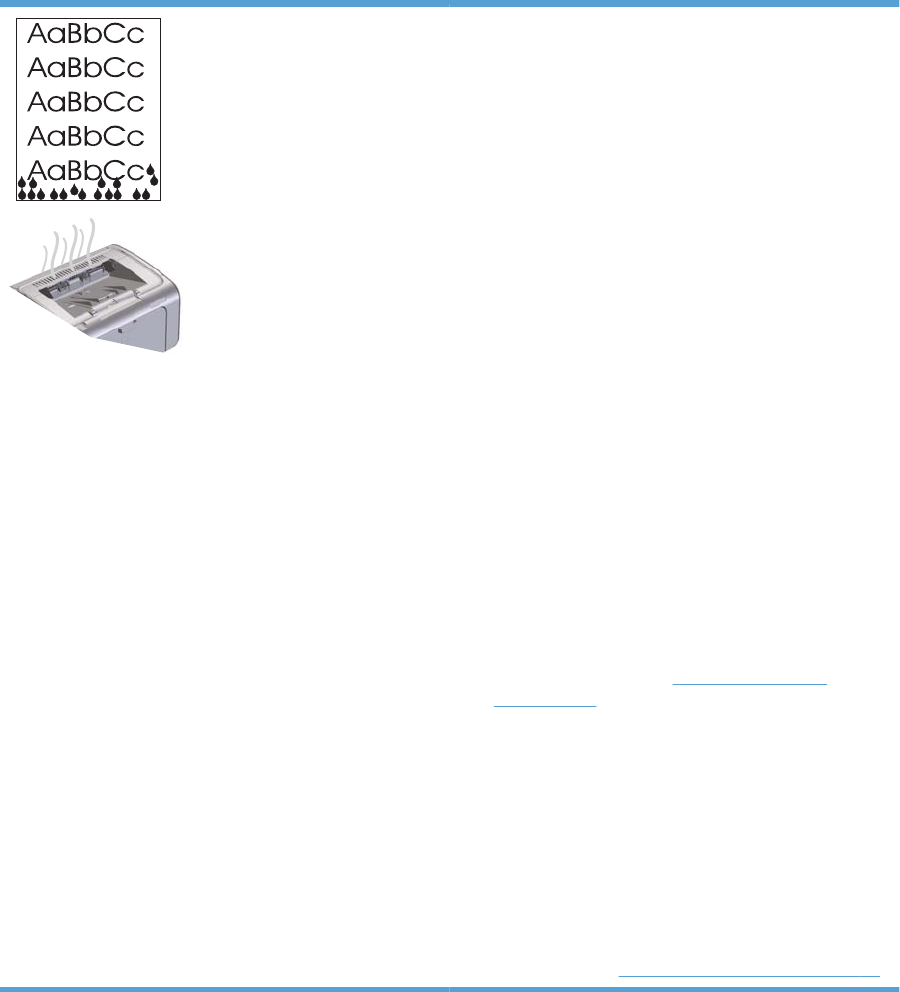
Kelembaban
CATATAN: Produk ini menghilangkan panas menggunakan
pendinginan konvektif. Panas dan kelembaban akibat proses
cetak keluar melalui ventilasi di bagian luar produk atau
melalui area hasil cetak.
Tetesan air dari proses pendinginan konvektif tidak akan
merusak produk.
Memastikan pengoperasian normal produk
Kelembaban dihasilkan dari pengoperasian normal produk.
Namun, HP menyarankan langkah-langkah berikut untuk
memastikan panas keluar dari produk dan tidak mengalami
masalah pada fungsi.
1.
Matikan produk, kemudian hidupkan.
2.
Kirim tugas cetak ke produk, kemudian pastikan produk
beroperasi dengan benar.
3.
Bila uap terlihat saat mencetak tugas, segera cetak ulang
tugas menggunakan lembar kertas yang sama. Uap
tidak akan terlihat atau berkurang saat proses
pencetakan berlangsung.
Membatasi maupun mengurangi panas
atau uap
●
Pastikan produk diletakkan di tempat dengan ventilasi
yang memadai, sesuai dengan spesifikasi lingkungan
dalam panduan ini. Lihat
Spesifikasi lingkungan
pada hal. 129.
●
Jangan letakkan produk atau simpan kertas di luar
ruangan dengan perubahan suhu yang dapat
meningkatkan kelembaban.
●
Gunakan rim kertas yang belum dibuka dan tidak
berada dalam ruang dengan tingkat kelembaban tinggi.
●
Simpan kertas di wadah kedap udara agar tidak mudah
lembab.
● Alihkan produk ke mode diam, kemudian kirim kembali
tugas cetak. Lihat
Pengaturan mode Diam pada hal. 59.
IDWW
Mengatasi masalah kualitas gambar
103










